导读内容来源:系统家园今天来聊聊一篇关于分享关闭开机自动运行的设置教程的文章,现在就为大家来简单介绍下分享关闭开机自动运行的设置教程,希
内容来源:系统家园
今天来聊聊一篇关于分享关闭开机自动运行的设置教程的文章,现在就为大家来简单介绍下分享关闭开机自动运行的设置教程,希望对各位小伙伴们有所帮助。
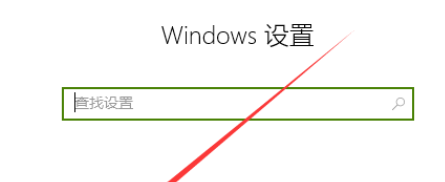
方法一:
1、win+i设置中——应用
2、应用中选择最下面——启动
3、启动——可以选择关闭不需要的启动项。
方法二:
在开始的运行中,输入msconfig,调出系统配置实用程序,在启动项中勾选不需要的开机启动项,禁用就可以了。
这种方法是系统禁止开机启动项的设置方法,下面的一步才是删除的设置方法。系统删除开机启动项的设置方法是在开始的运行中,输入regedit,然后确定后调出 注册表 编辑器。
然后在注册表中按以下地址顺序,依次打开文件夹,然后在右侧列表中选择需要删除的开机启动项就可以了。
开机自动运行怎么设置
1.找到启动文件夹,我的是C:\ProgramData\Microsoft\Windows\Start Menu\Programs\StartUp,直接复制路径到任意一个文件夹就可以进入了。
2.拷贝需要开机启动的程序的快捷方式到此文件夹即可。
3.打开任务管理器-启动查看启动项。
这样就设置好了,下次计算机启动时,程序也会自动启动的。
相信通过分享关闭开机自动运行的设置教程这篇文章能帮到你,在和好朋友分享的时候,也欢迎感兴趣小伙伴们一起来探讨。


